विज्ञापन
आप में से जो लोग अपने Chrome बुक से प्यार करना शुरू कर रहे हैं, उनके लिए यह सीखने का समय है कि अपने Google OS डिवाइस के साथ सुपर-उत्पादक कैसे प्राप्त करें।
यहाँ सबसे अच्छा करने के लिए एक गाइड है कुंजीपटल अल्प मार्ग अकेले कीबोर्ड शॉर्टकट के साथ विंडोज नेविगेट करनाआप बहुत सारे कीबोर्ड शॉर्टकट जानते होंगे, लेकिन क्या आप जानते हैं कि आप अपने माउस के बिना विंडोज के आसपास मिल सकते हैं? ऐसे। अधिक पढ़ें आपके Chrome बुक के लिए, कुछ अन्य शक्तिशाली संकेत और युक्तियों के साथ।
क्यों शॉर्टकट का उपयोग करें?
हम अक्सर आदत से बाहर माउस का उपयोग करते हैं, इसलिए नहीं कि यह स्वाभाविक रूप से आसान या तेज़ है। निश्चित रूप से, यह अभी आसान या तेज़ हो सकता है क्योंकि आप इसका उपयोग कर रहे हैं, लेकिन यदि आप कर सकते हैं कुछ कीबोर्ड शॉर्टकट सीखें Google Chrome बुक के लिए शीर्ष 10 टिप्स और ट्रिक्सयदि आप Chromebook में नवीनतम कन्ट्रोवर्ट्स में से एक हैं और आपको आरंभ करने के लिए कुछ बेहतरीन युक्तियों और ट्रिक्स की तलाश है, तो कुछ बेहतरीन संकेतों के लिए आगे पढ़ें। अधिक पढ़ें आप कुछ ही समय में अधिक उत्पादक होंगे।
अगर आपको लगता है कि कितने व्यापक रूप से ज्ञात शॉर्टकट जैसे
CTRL + A एक माउस पर एक ही क्रिया करने की तुलना में अपनी दक्षता में सुधार करें, बस यह सोचें कि यदि आप बहुत अधिक जानते हैं तो आप कितना अधिक कुशल हो सकते हैं।माउस का उपयोग न करने के स्वास्थ्य लाभ भी हैं। यह आमतौर पर अनदेखी की जाती है, लेकिन व्यापक माउस उपयोग के साथ जुड़ा हुआ है दोहराए सिंड्रोम की चोट 5 खतरनाक गेमिंग चोटें और उन्हें कैसे बचेंकल्पना करें कि आप अपनी कलाई की भावना के बिना सोडा की कैन को पकड़ नहीं सकते हैं जैसे यह विस्फोट करना चाहता है। वह, मेरा दोस्त, वह है जो निर्दोष दिखने वाला गेम कंसोल आपके लिए कर सकता है। मैं नहीं... अधिक पढ़ें कीबोर्ड के अत्यधिक उपयोग से कहीं अधिक बार।
प्रो-टिप: एक ही स्थान पर अपने सभी Chrome बुक के शॉर्टकट खोजें
इससे पहले कि हम उन शॉर्टकटों को चलाएं जिन्हें हम सबसे उपयोगी मानते हैं, इस प्रो टिप को साझा करना महत्वपूर्ण है।
दबाएँ CTRL + ALT +? Chrome बुक शॉर्टकट की अंतिम धोखा शीट प्रकट करने के लिए। स्क्रीन पर संदेश के अनुसार, सभी व्यक्तिगत संशोधक को प्रकट करने के लिए CTRL, ALT, और SHIFT की विविधताएँ दबाएँ।
आप भी कर सकते हैं एक आधिकारिक Google वेबपेज के प्रमुख जो प्रिंट करने योग्य पाठ प्रारूप में सभी शॉर्टकटों को सूचीबद्ध करता है।

तो, आगे की हलचल के बिना, यहां नौ सबसे उपयोगी Chrome बुक शॉर्टकट की हमारी सूची दी गई है ...
ऐप्स को शेल्फ से लॉन्च करें
शॉर्टकट: Alt + 1 से 8
अपने सबसे अधिक उपयोग किए जाने वाले ऐप्स को शेल्फ पर पिन करना Chrome बुक उत्पादकता का एक महत्वपूर्ण हिस्सा है। एप्लिकेशन लॉन्चर विशेष रूप से उपयोग करने में आसान नहीं है, विशेष रूप से तब से जब रीडिज़ाइन ने आपके सभी ऐप की सूची में जाने के लिए एक अतिरिक्त क्लिक की शुरुआत की।
यदि आपके पास बहुत सारे ऐप्स हैं, तो शेल्फ का उपयोग करने का महत्व विशेष रूप से प्रासंगिक है, लेकिन फ़ोल्डर का उपयोग न करें अपने लॉन्चर को व्यवस्थित रखें क्रोम ऐप लॉन्चर से सबसे बाहर कैसे करेंक्रोम ऐप लॉन्चर एक शक्तिशाली उपकरण है जो केवल खुले कार्यक्रमों की तुलना में बहुत अधिक कर सकता है। यह वेब-आधारित कार्यों की एक श्रृंखला को तेज, आसान और अधिक सुव्यवस्थित बना सकता है। ऐसे। अधिक पढ़ें .

एक दोष यह है कि आप केवल पहले आठ स्लॉट्स के लिए शॉर्टकट का उपयोग कर सकते हैं। ALT + 9 आपके सबसे हाल ही में उपयोग किए गए ऐप को खोल देगा।
अपनी मशीन को लॉक करें
शॉर्टकट: पावर बटन (या CTRL + Shift + L)
विंडोज उपयोगकर्ताओं को जो एक कार्यालय के वातावरण में काम करते हैं एक व्यस्त कार्यालय के माहौल में भी अपने दिमाग को शांत कैसे करेंजैसे ही हमारे कार्यस्थल व्यस्त और अधिक मांग वाले हो जाते हैं, एक शांत दिमाग बनाए रखने का विचार एक असंभव सपने जैसा लग सकता है। कुछ डिजिटल समाधान एक हाथ उधार देते हैं। अधिक पढ़ें कोई संदेह नहीं होगा के साथ अत्यधिक परिचित हो जीत + ल अपनी स्क्रीन लॉक करने के लिए शॉर्टकट लेकिन साइन इन रहें। चाहे आप कॉफी, सिगरेट, या सैंडविच के लिए जा रहे हों, आखिरी चीज जो आप चाहते हैं वह आपके बॉस के लिए यह देखने के लिए है कि आपको 42 Reddit टैब खुले मिले।
बहुत से Chromebook उपयोगकर्ताओं को पता चलता है कि Chromebook में एक समान सुविधा है। ज़रूर, आप पूरी तरह से दबाकर लॉग आउट कर सकते हैं CTRL + Shift + Q, लेकिन क्या आप जानते हैं कि आप स्क्रीन को लॉक कर सकते हैं और कुछ समय के लिए पावर बटन दबाकर साइन इन रह सकते हैं? (आधिकारिक Google लाइन यह है कि आपको इसे 400 मिलीसेकंड के लिए प्रेस करने की आवश्यकता है!)
एक स्क्रीन के साइड में एक विंडो डॉक करें
शॉर्टकट: ALT + [/ ALT +]
Chrome बुक हमेशा एक सा हो गया है जब यह एक माउस के साथ विंडोज डॉकिंग करने के लिए आता है, और कुछ ऐप्स अभी भी स्क्रीन के आधे से अधिक लेते हैं।
का उपयोग करते हुए ALT + [ (स्नैप करने के लिए छोड़ दिया) या ALT +] (स्नैप टू राइट) इस समस्या पर काबू पा लेता है।
एक आंशिक स्क्रीनशॉट लें
शॉर्टकट: CTRL + Shift + F5
यह अच्छी तरह से ज्ञात है CTRL + F5 एक स्क्रीनशॉट लेता है और इसे आपके डाउनलोड फ़ोल्डर में सहेजता है, लेकिन क्या आप जानते हैं कि यह भी संभव है एक फसली स्क्रीनशॉट लें क्रोमबुक पर स्क्रीनशॉट लेना: एक त्वरित और गंदा गाइडबस एक नया Chrome बुक मिला है और सोच रहा है कि स्क्रीनशॉट कैसे लिया जाए? Chrome बुक पर स्क्रीनशॉट कैसे लें, और अधिक! अधिक पढ़ें सटीक क्षेत्र जिसे आप हथियाना चाहते हैं।
दबाएँ CTRL + Shift + F5, और माउस पॉइंटर क्रॉस-हेयर में बदल जाएगा। बस उस क्षेत्र पर कर्सर को क्लिक करें और खींचें जिसे आप चाहते हैं, और जैसे ही आप माउस छोड़ते हैं स्निपेट सहेजा जाएगा।
ज़ूम स्क्रीन में / बाहर
शॉर्टकट: CTRL + Shift + + / CTRL + Shift + -
आपकी स्क्रीन को अंदर और बाहर ज़ूम करने की क्षमता सभी प्रकार के कारणों से उपयोगी हो सकती है - उदाहरण के लिए, यदि यदि आप अधिक सटीक कार्य करना चाहते हैं, या यदि आप अपने पर अधिक ऐप्स फिट करना चाहते हैं, तो आप ठीक ग्राफ़िकल कार्य कर रहे हैं शेल्फ।

CTRL + Shift +) डिफ़ॉल्ट रूप से ज़ूम को रीसेट करेगा।
कैप्स लॉक टॉगल करें
शॉर्टकट: ALT + खोज
Chrome बुक ने पारंपरिक कैप्स लॉक कुंजी के साथ काम किया है, लेकिन इसका मतलब यह नहीं है कि आपको ज़रूरत पड़ने पर समान कार्यक्षमता नहीं मिल सकती है। बस दबाओ ALT + खोज और आप एक देखेंगे अधिसूचना पॉप अप प्रभावी रूप से अपने Chrome बुक की सूचनाओं को कैसे प्रबंधित करेंसूचनाएं अत्यंत उपयोगी हो सकती हैं - सुनिश्चित करें कि आप कभी भी ईमेल, संदेश या अनुस्मारक याद नहीं करते हैं। हालांकि, महत्वपूर्ण सामान अक्सर विज्ञापन और महत्वहीन Pinterest अपडेट के समुद्र में डूब जाता है। अधिक पढ़ें नीचे-दाएं कोने में, घड़ी द्वारा एक नए आइकन के साथ।

यदि आप सुविधा से चूक जाते हैं, तो आप स्थायी रूप से खोज कुंजी को एक कैप्स लॉक कुंजी में बदल सकते हैं - बस सिर सेटिंग्स> डिवाइस> कीबोर्ड सेटिंग्स और ड्रॉप डाउन मेनू से अपनी कार्यक्षमता चुनें।
होम, एंड, पेज अप और पेज डाउन
शॉर्टकट: ALT + Up, ALT + डाउन, CTRL + ALT + ऊपर और CTRL + ALT + डाउन
यदि आप लंबे दस्तावेजों पर या स्प्रेडशीट में बहुत सारे काम करते हैं, तो होम, एंड, पेज अप, और पेज डाउन फ़ंक्शन आपके उत्पादक होने की क्षमता के लिए महत्वपूर्ण होंगे।
सौभाग्य से, वे कीबोर्ड में मौजूद होते हैं, भले ही बटन कीबोर्ड पर शारीरिक रूप से न हों।
इनपुट विधि बदलें
शॉर्टकट: ALT + Shift
अगर आप बहुत कुछ करते हैं कई भाषाओं में काम करते हैं अपने Chromebook का उपयोग करके विदेशी वर्ण उच्चारण कैसे लिखेंयदि आप नियमित रूप से ऐसी भाषा में संवाद करते हैं, जो लहजे का उपयोग करती है, जैसे कि फ्रेंच या स्पेनिश, तो आपको यह जानना होगा कि अपने क्रोमबुक का उपयोग करके उन्हें कैसे टाइप करें। ऐसे। अधिक पढ़ें , या बहुत सारे दस्तावेजों पर काम करते हैं जिनके लिए एक ही पाठ में दो (या अधिक) विभिन्न भाषाओं की आवश्यकता होती है, यह एक सुपर समय बचाने वाला है।
अतिरिक्त कीबोर्ड सेट करने के लिए, पर जाएं सेटिंग्स> उन्नत सेटिंग्स> भाषा> भाषा और इनपुट सेटिंग> जोड़ें.
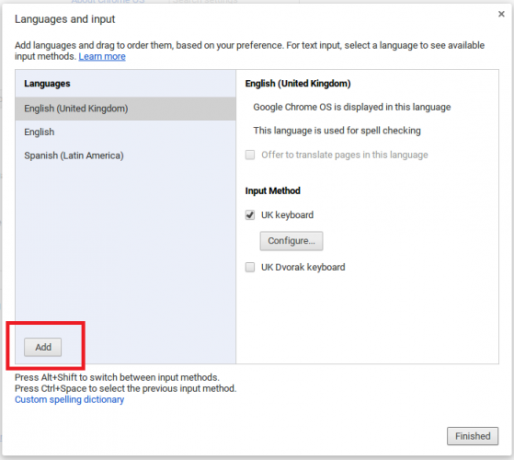
नए फ़ोल्डर में ओपन वेबपेजों को सेव करें
शॉर्टकट: Ctrl + Shift + D
यदि आप किसी परियोजना पर शोध कर रहे हैं, तो एक अच्छा मौका है जिसे आप अस्थायी रूप से सभी को सहेजना चाहते हैं वेबपृष्ठ आपके लिए खुले हैं ताकि आप Chrome को बंद कर सकें और फिर से शुरू कर सकें, जहाँ आप बाद में थे तारीख।
एक ही समय में एक फ़ोल्डर में सभी बुकमार्क किए गए पृष्ठों को फिर से खोलने के लिए, फ़ोल्डर पर राइट क्लिक करें और "चुनें"नई विंडो में सभी बुकमार्क खोलें“.
आपके शॉर्टकट्स क्या हैं?
क्या आप एक शॉर्टकट उपयोगकर्ता हैं, या आप पुराने तरीके के माउस के साथ अपने तरीके से फंस गए हैं?
अपने पसंदीदा शॉर्टकट के बारे में क्या? आप कौन से Chromebook शॉर्टकट नियमित रूप से उपयोग करते हैं अपने वर्कफ़्लो को गति दें अपने Chrome बुक अनुभव को कैसे गति देंक्या आप अपने Chrome बुक अनुभव को आसान ट्वीक्स और शॉर्टकट के साथ बेहतर बनाना चाहते हैं? आपके डिवाइस के दिन-प्रतिदिन के उपयोग को बेहतर बनाने और सरल बनाने के लिए बहुत सारे समय-बचतकर्ता और अल्पज्ञात चालें हैं। अधिक पढ़ें ?
हम क्या याद किया? नीचे टिप्पणी करके हमें बताएं।
दान मेक्सिको में रहने वाला एक ब्रिटिश प्रवासी है। वह MUO की बहन-साइट, ब्लॉक डिकोड्ड के लिए प्रबंध संपादक हैं। विभिन्न समय में, वह MUO के लिए सामाजिक संपादक, रचनात्मक संपादक और वित्त संपादक रहे हैं। आप उसे लास वेगास में हर साल सीईएस में शो फ्लोर पर घूमते हुए पा सकते हैं (पीआर लोग, पहुंचते हैं!), और वह बहुत सारे पीछे-पीछे साइट करता है...

